Содержание
- 1 Запрос автоматических настроек
- 2 Настроить мобильный интернет вручную
- 3 Настройка GPRS-интернета, WAP соединения, MMS
- 4 Настройка на телефоне точки доступа
- 5 Как быстро получить автоматические настройки интернета на телефон?
- 6 Настроить интернет Билайн на сайте
- 7 Как настроить мобильный интернет на Билайн на телефоне или планшете?
- 8 Как настроить интернет Билайн на Айфоне
- 9 Первое подключение модема «Билайн»
- 10 Как активировать доступ к интернету
- 11 Установка софта и драйверов
- 12 Установка интернет-доступа на планшете
- 13 Как получить настройки интернета Билайн
- 14 Настройки GPRS Билайн
- 15 Настройки APN Билайн
- 16 На модеме
- 17 Заключение
- 18 Как подсоединить оборудование
- 19 Настройка Wi-Fi роутера
- 20 Обновление прошивки
- 21 Как настроить интернет на компьютере
- 22 Ручные и автоматические настройки интернета для телефона
Современные девайсы обладают функцией автоматической настройки, но иногда требуется ручная. Чтобы подключить свой смартфон, телефон или планшет к интернету, воспользуйтесь пошаговой инструкцией, приведенной в нашей статье.
Содержание:
- Запрос автоматических настроек ↓
- Заказать по специальному номеру ↓
- Получить через интернет ↓
- Настроить мобильный интернет вручную ↓
- Для Android ↓
- Для Windows phone ↓
- Для iOS (iPhone, iPad) ↓
- Настройка GPRS-интернета, WAP соединения, MMS ↓
- GPRS ↓
- WAP соединения ↓
- MMS ↓
Запрос автоматических настроек
Получение конфигураций автоматизированным путем сильно облегчает жизнь большинству пользователей. Таким образом, не придется вводить символы вручную и беспокоится о том, что где-то ошиблись.
У абонентов Билайна соединение с интернетом будет производиться автоматически в соответствии с тарифом. Следовательно, никаких дополнительных действий не потребуется.
При случайном отключении от сети, для запроса автонастроек наберите *110*181#. Еще один способ – это связаться с оператором по телефону 88007000611.
Заказать по специальному номеру
Если на смартфоне сбросились конфигурации сети, и точка доступа не подключается, закажите автонастройки заново. Услуга предоставляется совершенно бесплатно.
Наберите на мобильном телефоне номер 0880, и по истечении нескольких минут на ваш телефон вышлют автоматические параметры СМС-сообщением. Для завершения процесса единственное, что нужно сделать, это сохранить полученные данные.
Получить через интернет
Существует еще один способ автоматической настройки сети на Beeline:
- Первое что потребуется – это зайти в раздел «Конфигурации телефона».
- На экране появится список, выберите собственное устройство.
- Выберите услугу «Мобильный интернет» и проследите, произошла ли передача информации на ваш девайс.
- Далее, нажмите на пункт «Автоматизированные конфигурации».
- Ниже будет указано поле, где надо вводить собственный телефонный номер.
- Нажмите на «Отослать конфигурации». Придется подождать несколько минут, пока опции поступят на телефон.
- Сохраните полученные настройки.
Чтобы удостовериться, что все введено верно, и подключение осуществилось, сравните полученные данные:
- Посмотрите на строчку APN – введите internet.beeline.ru.
- Пользовательское имя и пароль – должны быть beeline.
Настроить мобильный интернет вручную
Если установить автоматические конфигурации не удалось, существует вариант сделать это в неавтоматическом режиме. Воспользуйтесь пунктом меню наладки доступа к сети.
Для Android
Если вы используете девайс на платформе Андроид, откройте пункт «Настройки» из главного меню. Перейдите в раздел «Мобильные сети».
Выберите пункт «Точки доступа» и зайдите в конфигурации раздела. Если отсутствуют какие-либо точки подключения, самостоятельно создайте новый аккаунт и настройте его.
Для Windows phone
Если вы пользуетесь операционной системой Windows, перейдите в раздел «Настройки», а затем перейдите в пункт «Индивидуальные параметры».
Найдите подменю «Присоединение новой», а в нем – «Интернет». Задайте необходимые опции. Далее, в подпунктах «Личные сведения» и «Значения» укажите созданный профиль как номинальный.
Для iOS (iPhone, iPad)
Зайдите в «Опции», далее в пункт «Мобильная информация», включите его. Задайте параметры конфигурации APN и сохраните все.
Сведения для ручной наладки:
| Параметры | Информация для ввода |
| Наименование | Beeline Internet |
| APN | internet.beeline.ru |
| Прокси | Не заполнять |
| Порт | Не заполнять |
| Логин | Beeline |
| Password | Beeline |
| Документ APN | IPv4 |
| Вид аутентификации | PAP |
| Вид APN | default |
| Обозначение сервера | Не заполнять |
Настройка GPRS-интернета, WAP соединения, MMS
GPRS
Для настройки GPRS в меню найдите пункт хранения аккаунтов GPRS, нажмите на один из профилей и используйте функцию «Редактировать».
Введите следующую информацию:
| Параметры | Сведения для ввода |
| Наименование аккаунта | BEELINE GPRS |
| Точка сети | wap.beeline.ru |
| Логин | Не заполнять |
| Пароль | Не заполнять |
| Вид подключения | Средний (обычный) |
WAP соединения
Для наладки WAP зайдите в меню сети и выберите «WAP», «Корректировка», «Поменять профиль».
Введите следующие данные:
| Параметры | Информация для ввода |
| Наименование аккаунта | BEELINE WAP |
| Домашняя страница | wap.beeline.ru |
| Вид связи | HTTP |
| Адрес прокси | 172.29.18.192 |
| Порт прокси | WAP – 9201 (WAP 2.0 – 8080) |
MMS
Чтобы наладить ММС, поменяйте новый аккаунт в GPRS. Укажите свободный профиль и нажмите «Поменять». Вводите те же данные, что и при наладке GPRS.
Для настройки интернета от Beeline лучше используйте автоматические параметры. Это нивелирует неправильность ввода данных и сэкономит ваше время.
Если все же пришлось использовать ручную наладку, то будьте очень внимательны во время заполнения пунктов. Не забудьте по завершении всех действий перезагрузить телефон для подтверждения конфигураций.
Настройка на телефоне точки доступа
Ручной вариант настройки точки доступа (APN) производится с помощью инструкции, она располагается на сайте internet.beeline.ru. Настройки мобильного интернета компании Билайн придут в виде смс-сообщения. За получение конфигурации платить не придется. Ссылка выше также актуальна, если интернет работает с перебоями. На сайте можно проверять значения, отображающиеся в мобильном устройстве и вносить правки.
Перед началом проверки следует указать модель своего смартфона, в зависимости от этого конфигурации могут отличаться.
Как быстро получить автоматические настройки интернета на телефон?
Настроить интернет Билайн на сайте

- Найти раздел «Настройки телефона»
- Выбрать устройство, воспользовавшись списком. Также можно ввести название вручную.
- Выбрать услугу «Мобильный интернет» и проверить состояние подключения передачи данных на телефоне.
- Кликнуть по строке «Автоматическая настройка». Здесь также доступна функция ручной настройки, но она вам пока не нужна.
- Чуть ниже вы увидите поле, куда нужно будет вести свой номер телефона.
- Нажать на «Отправить настройки» и подождать, пока информация поступит на ваше мобильное устройство.
- Сохранить полученные настройки.
Теперь можете сравнить данные, которые появились в вашем телефоне с теми, что должны быть:
- В строке APN должно быть написано internet.beeline.ru.
- Имя пользователя – beeline.
- В пункте Password должно стоять beeline.
Если по каким-либо причинам вам не удалось автоматически настроить подключение, то вы всегда можете вручную установить значения, которые должны быть.
Как настроить мобильный интернет на Билайн на телефоне или планшете?
На мобильных устройствах интернет настраивается как с помощью автоматических настроек, так и вручную, в зависимости от модели этих устройств. Для современных планшетов и телефонов можно получить автоматические настройки заказав их с сайта Билайн через компьютер или позвонив на специальный номер.
Перед тем как настраивать свой телефон убедитесь, что у вас подключена услуга «Пакет трех услуг», для этого позвоните по номеру 067409 – список подключенных услуг будет доставлен в виде SMS. При необходимости подключите доступ в интернет отправив USSD-запрос: *110*181# .
Автоматическая настройка интернета на телефоне
Автоматические настройки можно получить на телефон с официального сайта Билайн: Зайдите на страницу «Настройка телефона», в появившемся поле нужно ввести название и модель своего устройства, выбрать пункт «Мобильный интернет» и узнать, предполагаются ли для него автоматические настройки. Если настройки есть, то необходимо указать свой номер, на который они будут высланы.
Если компьютера нет рядом, автоматические настройки можно заказать через голосовое меню. Позвоните по номеру 0611 и следуйте подсказкам.
Еще один способ – запросить автоматические настройки по специальному номеру 0117.
После того как настройки придут нужно сохранить их в телефоне и перезагрузить его.
Ручная настройка мобильного интернета
Те пункты настроек, которые не указаны в таблице вам заполнять и менять не нужно – оставьте значения в этих полях такими какие есть по умолчанию.
| Имя | Beeline Internet |
| APN | internet.beeline.ru |
| Логин | beeline |
| Пароль | beeline |
| Тип сети | IPv4 |
| Тип аутентификации | PAP |
| Тип APN | default |
На телефонах и планшетах с разными операционными системами настройки почти не отличаются, но найти их бывает достаточно сложно.
Android
В телефоне нужно найти раздел Настройки и следовать подсказкам: Другие сети → Мобильные сети → поставить чекбокс на Мобильные данные → перейти в раздел Точки доступа → нажмите кнопку Добавить (+) и введите настройки указанные выше в таблице → Сохраните результат. После сохранения вернитесь в раздел Точки доступа в интернет и выберите только что созданный профиль.
Для наглядности можете посмотреть скриншоты с настройками или видео в конце статьи.
Видеоинструкция
Если вы являетесь юзером планшетного компьютера, либо же телефона под управлением «ОСи» Android, и вы столкнулись с проблемной работой мобильного интернета, избавиться от имеющихся неприятностей можно посредством выполнения процедуры настройки в ручном режиме. Не спешите расстраиваться, так как сделать это достаточно просто, и, используя предложенную нами инструкцию, вы всего за пару минут сможете корректно настроить свой девайс и приступить к его использованию. Сама инструкция выглядит следующим образом:
- Запустите раздел настроек на имеющемся гаджете, и переместитесь в нем в меню «Еще».
- Откройте пункт «Мобильная связь», где установите галочку возле меню передачи данных.
- Откройте подкаталог «Точки доступа» и нажмите на кнопку для создания новой точки.
- Укажите параметры настроек в следующем порядке:
- Введите любое имя для новой точки доступа. Впрочем, мы рекомендуем указать именно параметр Beeline Internet;
- Заполните адрес internet.beeline.ru в поле «АПН» точки;
- Пропустите следующие два пункта, оставив их поля пустыми. Мы говорим про «Прокси» и «Порт»;В качестве имени и пароля юзера укажите одинаковый параметр
beeline;Пропустите все остальные пункты, которые идут до графы «Тип аутентификации», где необходимо выбрать PAP;В качестве типа «АПН» точки укажите протокол версии IPv;</ul>
- Сохраните все внесенные изменения, после чего отправьте смартфон или планшет в «ребут» (перезагрузите девайс).
Windows Phone
В телефоне открывайте последовательно следующие разделы: Настройки → Персональная конфигурация → Добавление новой → Интернет → заполните все строки и сохраните результат.
Откройте раздел Настройки → выберите Конфигурация → Стандартные параметры конфигурации → Персональная конфигурация → Функции → укажите Как стандартный.
Как настроить интернет Билайн на Айфоне
Для пользователей техники Apple, независимо от того, планшет это или смартфон, процедура настройки internet-соединения выглядит еще более просто, чем в случае с Android.
Видеоинструкция
Все, что необходимо указать, это internet.beeline.ru, beeline и beeline в качестве АПН, имени и пароля соответственно.
Указывать данные настройки нужно в меню, в которое можно попасть следующим образом:
- Запустите настройки.
- Перейдите в раздел основных настроек.
- Откройте пункт «Сеть».
- Нажмите на «Сотовая сеть передачи данных»
- Откройте «Сотовые данные» и начните ввод.
После заполнения описанных данных изменения необходимо сохранить, перезагружать устройство не обязательно.
Первое подключение модема «Билайн»
Общая инструкция такова:
- Включить компьютер.
- Подключить девайс к разъему «ЮСБ».
- Дождаться распознавания устройства.
- Начать установку компонентов автоматически или выбрать исполняемый файл из папки модема.
- Следовать инструкции установщика на экране.
- После окончания процедуры выйти из программы и войти в приложение через ярлык.
Устройство 4G
Как выбрать тариф для подключения интернета Beeline к компьютеру
Конфигурирование устройства LTE должно производиться только в соответствии с инструкцией, которая приведена выше. Если человеку нужно перейти в данные установки, то следует:
- Запустить свой профиль подключения.
- Выбрать значок «Настройки».
- Ввести логин и пароль для входа.
- Изменить любые доступные параметры.
Важно! Работа с сетями LTE, к сожалению, не всегда характеризуется высокоскоростным доступом. Объясняют это тем, что в регионе плохое покрытие или слишком загруженная сеть.
Устройство 3G
Для конфигурирования устройства, работающего на стандарте 3G, следует придерживаться такой поэтапной инструкции:
- Запустить приложение.
- Перейти в его параметры и выбрать раздел «Настройки сети».
- Найти параметр «Выбор режима сети» и установить его как «Автоматический».
- Изменить также конфигурацию «Приоритет выбора» на «3G».
Как активировать доступ к интернету
Как выбрать Wifi роутер с поддержкой 4G интернета для Beeline
Для активации доступа к глобальной сети в общем случае нужно:
- Вынуть модем из коробки.
- Снять с него защитный колпачок и вставить в слот сим-карту.
- Закрепить держатель.
- Подключить девайс в USB-порт ноутбука или смартфона.
- Дождаться определения устройства и запуска его установщика.
- Установить ПО на компьютер и войти в него через ярлык на рабочем столе.
- Активировать стартовый баланс и начать пользоваться сетью.
Установка софта и драйверов
Если модем или роутер приобретается в официальном центре оператора «Билайн», то нужно сразу же попросить консультанта подключить сим-карту к одной из опций, предоставляющих интернет. После того, как договора подписаны, а все платежи внесены, нужно идти домой для настройки на своем ноутбуке.
Для настройки необходимо включить ПК, дать ему время для вхождения в рабочий режим, вставить симку в девайс и подсоединить устройство к одному из свободных и рабочих портов USB. Далее просто нужно ожидать завершения установки.
Важно! Если автоматический запуск установки не стартует, то следует перейти в папку модема и найти там установочный файл или документ AutoRun и дважды кликнуть по нему. Кроме этих файлов, никаких драйверов не требуется.
Установка интернет-доступа на планшете
Чтобы запрашивать доступ на планшетном компьютере, стоит воспользоваться аналогичной инструкции, которая представлена выше. Вводятся сведения согласно базе мобильного процессора: Google Android, Windows или iOS. Платформы у смартфонов и планшетов идентичные, как и конфигурационная информация.
Как получить настройки интернета Билайн
Чтобы получить настройки интернета Билайн, требуется выполнение определенных действий:
- Сначала проверьте, активен ли у вас «Пакет трех услуг». Он представляет собой разрешение на использование MMS и мобильного интернета по технологиям от 2G до 4G для данной SIM-карты. Если этот пакет не активен, воспользоваться интернетом не получится. Для проверки наберите в голосовом режиме номер сервиса 067409, после чего на ваш аппарат придет сообщение со списком всех задействованных для данного абонентского номера услуг. Если «Пакета трех услуг» в списке не окажется, просто наберите USSD-запрос *110*181#.
- Далее создаем заявку на получение автонастроек путем звонка по номеру 0880 (или 06503). Прислать их должны в течение нескольких минут.
Настройки GPRS Билайн
GPRS расшифровывается, как «General Packet Radio Service», то есть «пакетный радиосервис общего назначения». Простыми словами, это технология, позволяющий не только говорить по сотовому телефону, но и пользоваться интернетом.
Сейчас GPRS, так же называемый сетью 2,5G, почти не используется, ведь любым оператором поддерживаются более быстрые технологии связи. Но полностью от этой технологии не отказались, она все еще задействована на отдаленных территориях с малой плотностью населения, где с трудом «ловит» 3G, а 4G и вовсе нет. Запросить настройки GPRS можно звонком на 0880 или 06503, ведь они не отличаются от настроек более быстрых протоколов связи. Ручная настройка тоже возможна.
Настройки APN Билайн
Самый главный параметр сетевого соединения через сотовый модем — это APN. Расшифровывается данная аббревиатура, как «наименование точки подключения» («Access Point Name» в оригинале). Настройка интернета Билайн с указанием APN заключается во вводе характеристик в соответствующие разделы формы опций «мобилы».
Вот главные из них:
- APN — «internet.beeline.ru».
- Логин полностью совпадает с паролем — beeline.
На модеме
Получать автоматическую установочную конфигурацию можно, если у пользователя модем. К программе дополнительно прилагаются драйвера для компьютерной техники. Инструкция:
- Установить USB-порт. Соединение с интернетом происходит автоматически.
- Активировать доступ по стандартному алгоритму.
Точка – internet.beeline.ru, логин и пароль — *99#.
Если пользователь смог успешно подключить интернет, но потом произошел сбой, требуется перенастроить устройств и открыть доступ. За помощью следует обратиться к специалистам сервисной службы Билайн. Можно позвонить по бесплатному номеру 8-800-700-8000 или прийти с мобильником в любое отделение сотового оператора. Сотрудники настроят доступ вручную.
Заключение
Если после активации новой SIM-карты мобильный интернет не появился, произведите его настройку самостоятельно или получите готовые установки, актуальные для вашей модели смартфона, от оператора.
Произвести ручную настройку необходимо в случае, если на официальном сайте Билайн не было найдено данных, подходящих для вашей модели телефона.
Рекомендуем посмотреть:
Поскольку процесс настройки не является сложным, даже неискушенный абонент сможет с этим справиться.
Источники
- https://beelinehelp24.ru/bilajn-internet/tochka-dostupa
- https://moskva.beeline.ru/customers/pomosh/mobile/mobilnyj-internet/nastrojki/nastrojka-telefona/
- https://mob-mobile.ru/statya/4947-avtomaticheskie-nastroyki-interneta-bilayn.html
- https://beeline365.ru/kak-nastroit-mobilnyj-internet-na-bilajn
- https://ProOperatorov.ru/faq-beeline/nastrojki-interneta-beeline/
- https://Vpautinu.com/nastrojki-routerov/3g-4g-modemy/nastroyka-3g-modema-bilayn
- https://operator-b.com/nastrojki-interneta-bilajn.html
- https://lkabinet-beeline.ru/faq/nastrojki-mobilnogo-interneta
[свернуть]Содержание статьи
Как подсоединить оборудование
Если подключили домашний интернет от оператора Билайн в своем жилище или купили новый Wi-Fi роутер, то необходимо перейти к его настройке. Но перед этим важно правильно подсоединить все устройства, чтобы они работали согласованно в одной системе. Придерживайтесь следующего алгоритма:
- Раскройте коробку с новым оборудованием. Обычно в ней поставляется техническая документация, а также инструкция по установке. В таком случае придерживайтесь ее.
- Если в комплекте ничего нет и на руках только аппарат и кабеля, то придется разбираться самостоятельно.
- При заключении договора сотрудники компании провайдера заводят на территорию дома кабель или устанавливают в удобном месте сетевой порт.
- Присоедините конец монтажного кабеля в гнездо WAN на устройстве.
- В зависимости от конструкции у разных моделей отличается число LAN входов. Присоедините к любому из них свой персональный компьютер или ноутбук.
- Подключите блок питания от маршрутизатора к розетке 220 вольт и нажмите на кнопку включения.

Настройка Wi-Fi роутера
Теперь, когда вся необходимая аппаратура подключена приступайте к основной отладке маршрутизатора. Для этого придерживайтесь инструкции:
- Запустите на компьютере любой браузер.
- Введите в адресной строчке сервисный код – «192.168.10.1» и нажмите Enter.
- После этого выскочит всплывающее сообщение с просьбой прописать имя аккаунта и пароль. Введите в обоих полях «Admin» и подтвердите.
- Теперь вы в интерфейсе роутера.
- Выберите раздел основных настроек, а затем пункт «WAN».
- В следующем меню потребуется изменить данные:
- в качестве типа подключения укажите L2TP;
- точка доступа и IP адрес – «tp.internet.beeline.ru»;
- пропишите логин и пароль, которые предоставляет провайдер домашнего интернета при заключении договора;
- адрес сделайте динамическим;
- MTU должно быть 1460, а поиск DNS автоматический.
- Сохраните внесенные поправки.
- Через несколько секунд маршрутизатор должен войти в сетевое пространство.
- Откройте вкладку настройки Wi-Fi доступа и установите настройки:
- подтвердите использование беспроводной сети, иначе не сможете пользоваться интернетом без проводов;
- в качестве стандарта и режима введите 2,4 ГГц и AP соответственно;
- назовите свою Wi-Fi сеть любым именем и сохраните изменения.
- Чтобы обезопасить свой интернет от злоумышленников и любителей халявы установите надежный пароль на сеть. Для этого откройте раздел безопасности и пропишите кодовый замок, который будете знать только вы.
- Теперь перезагрузите устройство. Больше не нужны кабельные соединения, пользуйтесь беспроводной сетью.
Внимание! Если вновь необходимо изменить параметры оборудования, выполните его сброс. При этом все пользовательские настройки будут стерты, останутся лишь заводские. Для этого на задней крышке роутера найдите соответствующую кнопку. Чтобы ее нажать, необходим тонкий и заостренный предмет, т.к. она находится в углублении.
Чтобы подключиться к маршрутизатору откройте на ПК вкладку беспроводных соединений, она находится возле индикатора времени и даты. Перед вами откроется перечень доступных сетей, выберите свою, по названию.
Обновление прошивки
Со временем программное обеспечение маршрутизатора может устареть и его потребуется обновить до актуальной версии. Сделать это можно собственноручно, но предельно внимательно. Хотя некоторые модели способны делать это самостоятельно, но большинство устройств требуют ручного вмешательства.
Внимание! Процедура перешивки программы довольно ответственный шаг, любая ошибка или сбой во время установки могут привести к полному выходу из строя оборудования. В дальнейшем его придется нести в сервисный центр на ремонт и отдавать свои деньги.
Но вернемся к процедуре, действуйте согласно инструкции:
- Для начала необходимо подключить соединительный провод от компьютера к приставке, в порт LAN.
- Скачайте файл с действующей и последней версией прошивки. Его можно найти на официальном сайте провайдера или на ресурсе поставщика и создателя роутера. Он находится в свободном доступе и распространяется бесплатно.
- Откройте браузер и введите адрес интерфейса «192.168.10.1».
- Пропишите имя пользователя и защитный пароль (admin и admin).
- Перейдите в раздел инструментов в главном меню устройства.
- После этого увидите пункт обновления данных, выберите его.
- В следующем окне укажите путь к файлу прошивки, который загрузили заранее.
- Подтвердите и подождите, пока закончится установка.
Внимание! Ничего не трогайте и не выключайте аппаратуру из сети во время загрузки нового обновления, иначе произойдет сбой, результатом которого станет поломка.
Теперь ваше оборудование готово к полноценной работе!
Как настроить интернет на компьютере
Если после установки и отладки аппаратной части роутера соединения с сетью так и не произошло, то необходимо проверить персональный компьютер, а именно параметры подключения. Подробно опишем, как можно настроить домашний интернет Билайн на Windows 7 или Windows 10 автоматическим или ручным методом.
Домашний интернет
Можете не заморачиваться, и скачать специальное приложение для автоматической наладки оборудования «Мастер настроек» на ПК. Его можно скачать на официальном сайте в разделе помощи и поддержки. После установки на компьютер запустите утилиту. В основном меню выберите настроить соединение, а затем укажите, что именно хотите отрегулировать – Wi-Fi роутер или сеть без него. В итоге программа все сделает за вас и продиагностирует соединение.
Если нет возможности установить описанное приложение, то попробуйте установить нужные параметры собственноручно без помощи оператора. Для этого придерживайтесь следующей инструкции:
- На рабочем столе персонального компьютера зайдите в меню пуск и затем в панель управления.
- Откройте раздел «Сеть и интернет».
- После этого выберите пункт для создания нового подключения.
- Кликните на подраздел установки рабочего места.
- В следующем окне выберите использование своего подключения к интернету через VPN.
- Пропишите параметры сети, а именно электронный адрес – «tp.internet.beeline.ru», местонахождение – Beeline. Установите крестик напротив пункта – не подключаться сейчас.
- Далее напишите в поле персональные данные — логин и пароль из договора на обслуживания с провайдером связи.
- Новое подключение готово, закройте окно.
- В центре управления и общим доступом зайдите в раздел изменения параметров адаптера в боковом меню.
- Выберите только что созданное соединение Beeline и нажмите на него правой кнопкой мыши.
- Проверьте чтобы адрес был указан верно — «tp.internet.beeline.ru».
- Отмените включение домена в Windows здесь же, убрав галочку.
- Готово, теперь в окне сетевых подключений выберите реализованное соединение, и нажмите на него.
- Введите имя учетной записи и защитный пароль из договора.
- Местоположение – общественное место.
Мобильный интернет
Многие потребители используют на компьютере мобильный интернет посредством USB модемов, в которые вставляется сим-карта Билайн. Чтобы выйти в мировую паутину потребуется:
- Вставьте симку в гнездо на гаджете, обычно оно располагается сбоку. Если неправильно ее установите, передача данных не будет успешной.
- Теперь подключите модем в любой порт USB на ноутбуке или персональном компьютере.
- После этого должен автоматически запустится алгоритм автозапуска и установки программного обеспечения.
Выполняйте все инструкции, которые появляются на дисплее.
- Перезагрузите ПК.
- Запустите установленную утилиту.
Выполните активацию стартового баланса.
Дайте свое согласие. Нажмите на соответствующую кнопку.
- В основном меню увидите ярлык для подключения к сети, кликните на него.
- После этого должно выскочить сообщение, в котором говорится об успешном соединении. Выполнено.
Если компьютер не видит устройство, попробуйте на временный период отключить антивирусную программу или сменить разъем USB. После этого в меню «Мой компьютер» кликните правой кнопкой мыши по соответствующему диску и выберите пункт «Открыть» для ручного запуска.
Ручные и автоматические настройки интернета для телефона
Теперь перейдем к наладке передачи данных на мобильном устройстве. Можете загрузить автоматические настройки с официального сайта провайдера. Чтобы получить необходимые файлы наберите сервисный номер «06503». Обычно при активации сим-карты система самостоятельно запрашивает данные и устанавливает их. Но в некоторых ситуациях происходит сбой. В первую очередь проверьте, включена ли услуга «Доступ в интернет». Если нет, то ее можно активировать при помощи USSD команды *110*181#. Настройки можно заказать и получить автоматом по номеру «0880».

Можете самостоятельно выполнить все необходимые установки, если телефон с программным обеспечением на Андроиде, выполните следующие действия:
- В главном меню мобильного устройства найдите раздел настроек.
- Выберите вкладку «Мобильная сеть».
- В появившемся окне выберите точку доступа и пропишите основные параметры:
- в качестве имени сети укажите Beeline Internet;
- электронный адрес APN «internet.beeline.ru»;
- название логина и пароль введите Beeline;
- все остальные пункты не требуют обязательного заполнения.
- Сохраните изменения и выполните перезагрузку смартфона.
- После этого заново зайдите в тот же раздел и проверьте, введены ли параметры.
Если на мобильном устройстве установлено две сим-карты или более того, то необходимо создать для каждой отдельную точку доступа, чтобы могли пользоваться одновременно двумя карточками.
Ручные настройки интернета на Билайн для техники Apple:
- Перейдите в меню настроек системы.
- Выберите основные и затем вкладку «Сеть».
- Пропишите сотовые данные своего провайдера. Наименование – Beeline, APN адрес – Internet.Beeline.ru, пароль и логин – Beeline.
- Сохраните все изменения и перезагрузите устройство.
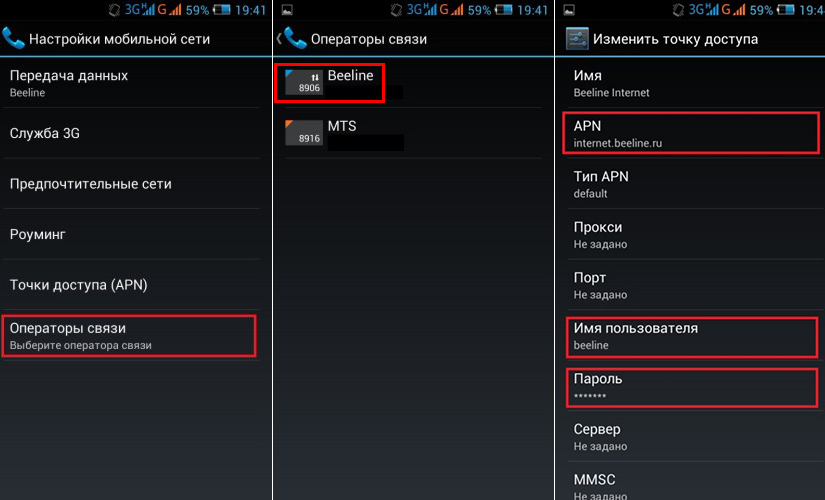
На разных моделях и оборудовании расположение основных элементов и функциональных узлов может значительно отличаться, потому что создатели не придерживаются единого алгоритма при изготовлении.
Если не получается произвести корректную установку, обратитесь за помощью в салоне обслуживания оператора. Возможно сим-карта повреждена и требует замены. Можете позвонить на линию технической поддержки за консультацией по номеру «0611» в любое время дня и ночи. Вызов не подлежит тарификации и является бесплатным.
Из статьи узнали, что настроить интернет на Билайне можно и самостоятельно без помощи специалистов провайдера. Перечислены все методы для наладки домашней и мобильной сети.
Используемые источники:
- https://vashoperator.com/operator/beeline/zakazat-nastrojki-interneta.html
- https://tellsmart.ru/beeline/tochka-dostupa-bilajn-avtomaticheskie-nastrojki-apn-i-gprs-interneta-na-telefone.html
- https://tarifam.ru/nastrojka-domashnego-interneta-bilajn/

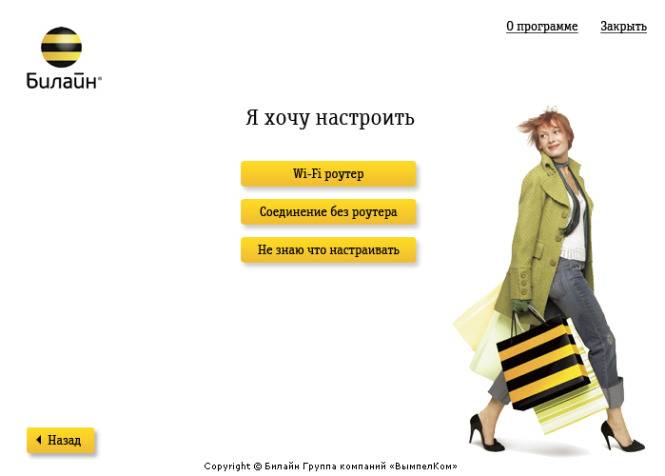
 Домашний интернет с Wi-Fi от Билайн: как подключить услугу и настроить роутер
Домашний интернет с Wi-Fi от Билайн: как подключить услугу и настроить роутер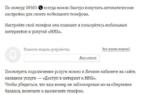 Настройка интернета Билайн: как настроить домашний и мобильный интернет Beeline
Настройка интернета Билайн: как настроить домашний и мобильный интернет Beeline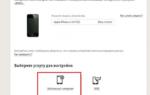 Настройки мобильного интернета Билайн — обеспечиваем доступ к глобальной сети 24 часа, 7 дней в неделю
Настройки мобильного интернета Билайн — обеспечиваем доступ к глобальной сети 24 часа, 7 дней в неделю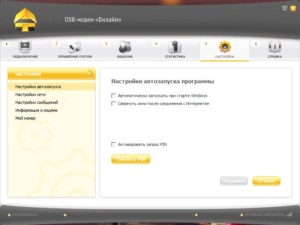
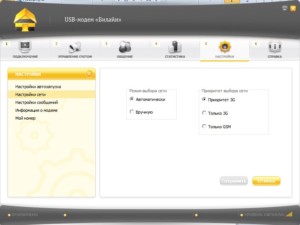


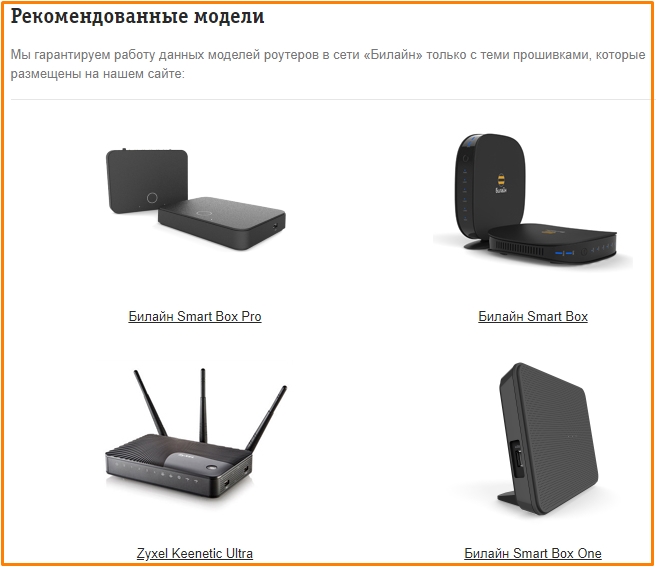

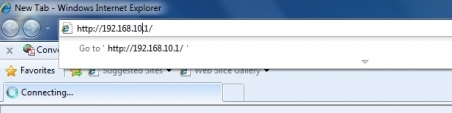
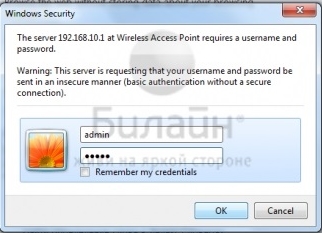

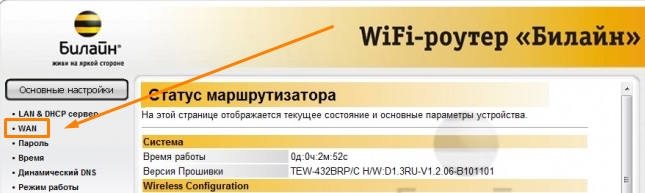
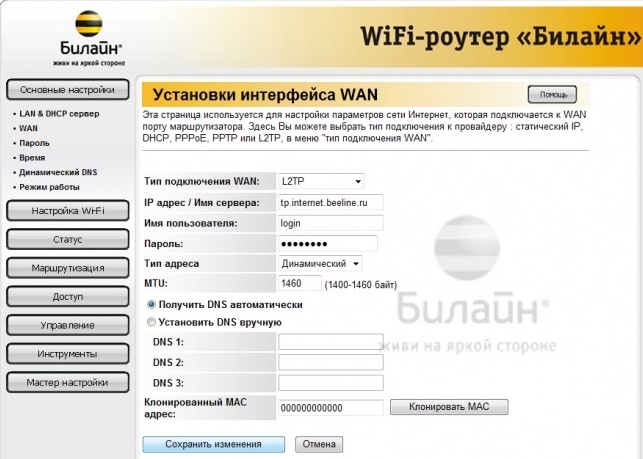
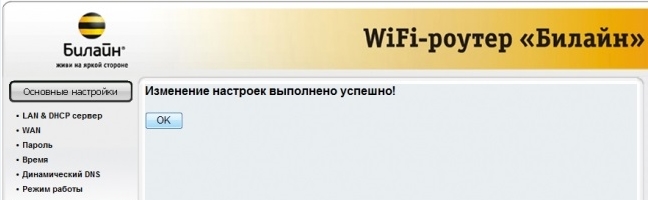
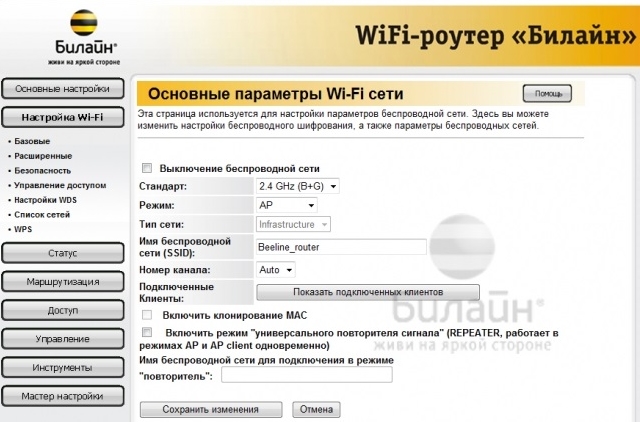
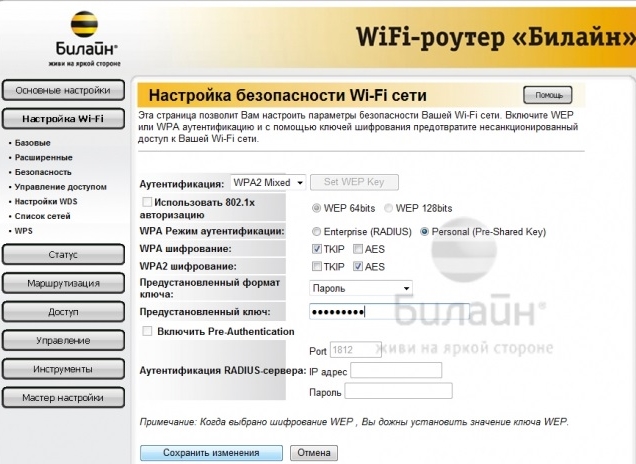
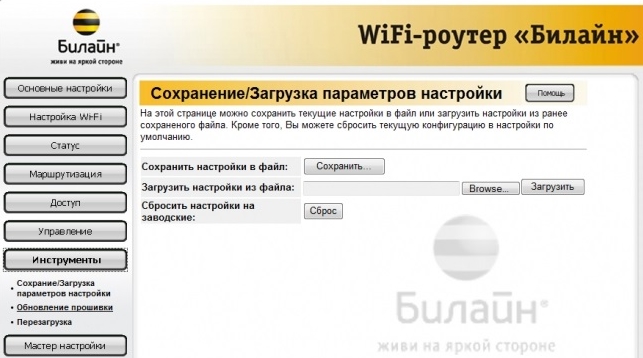
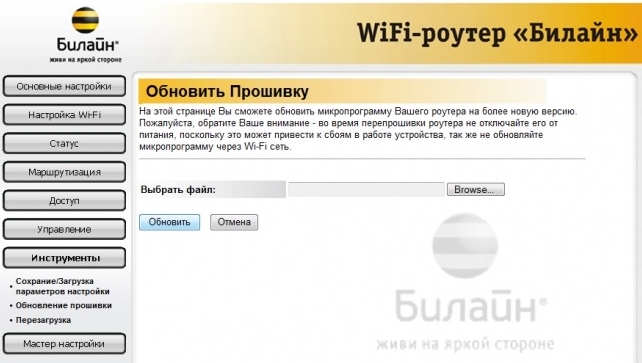
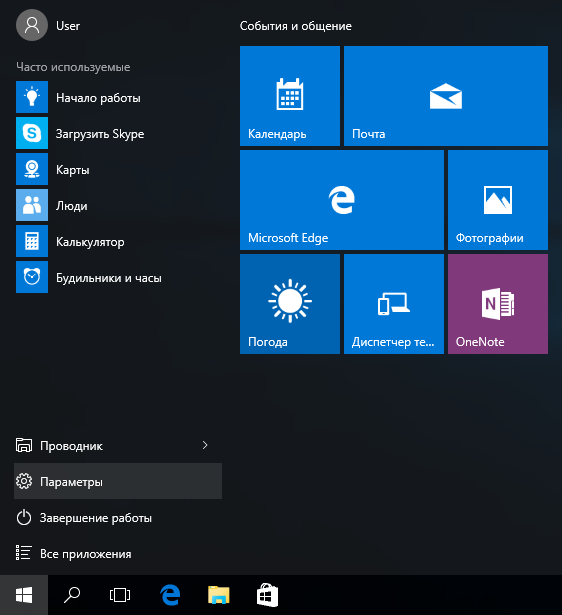
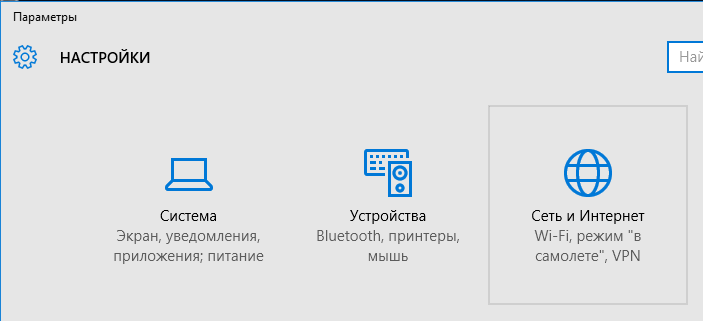
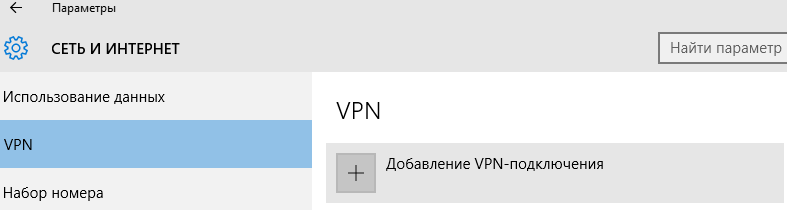
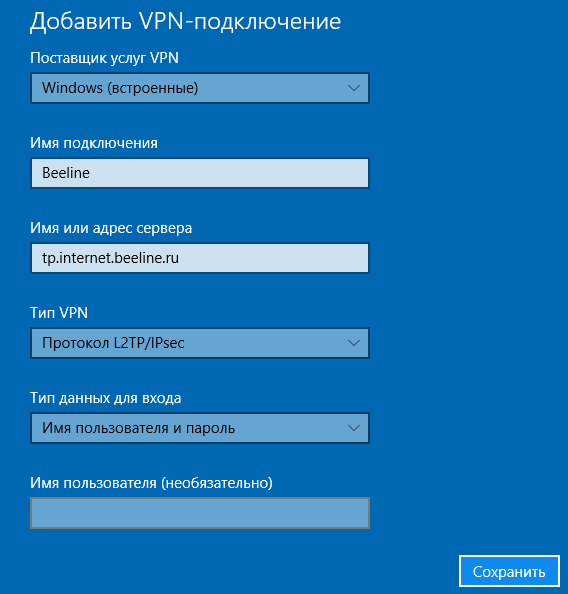
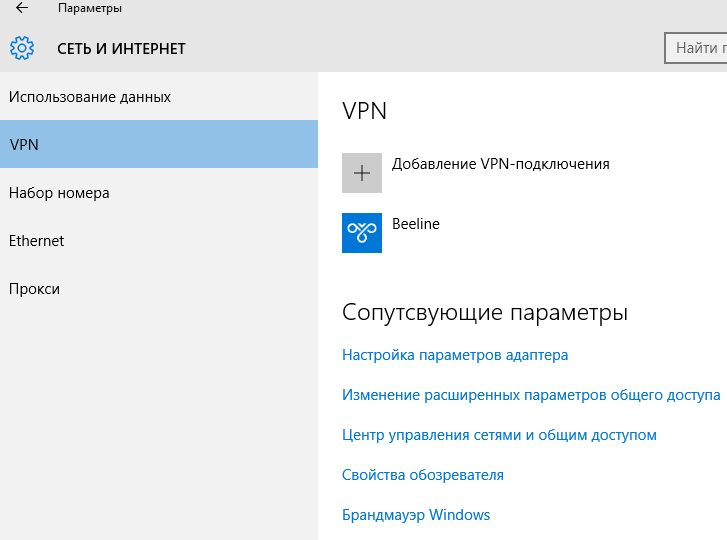
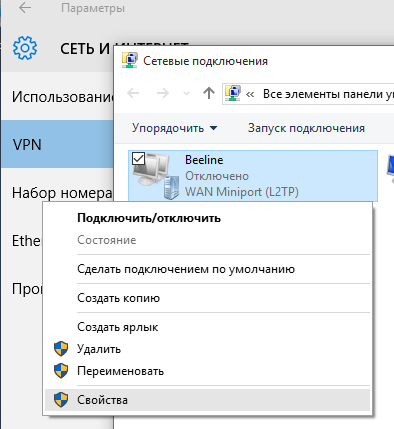
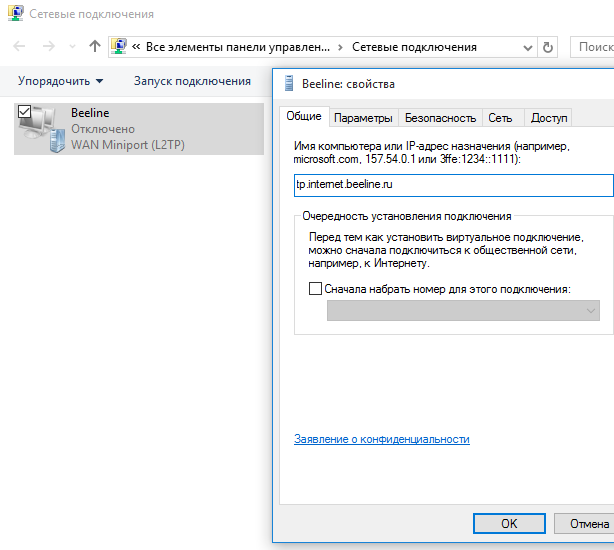
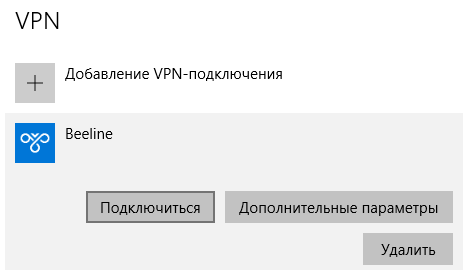
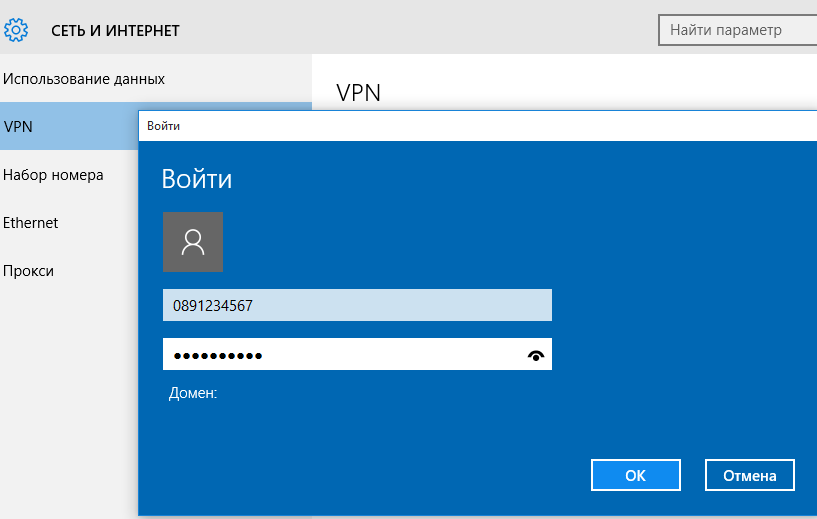


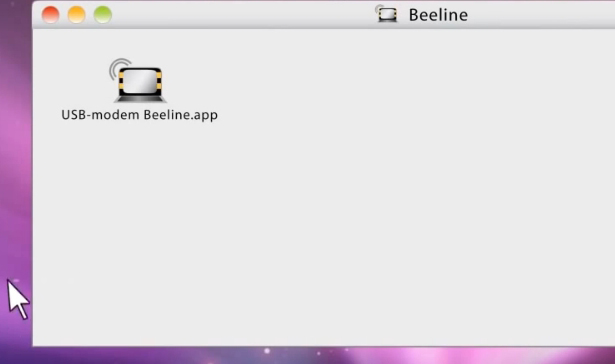 Выполняйте все инструкции, которые появляются на дисплее.
Выполняйте все инструкции, которые появляются на дисплее.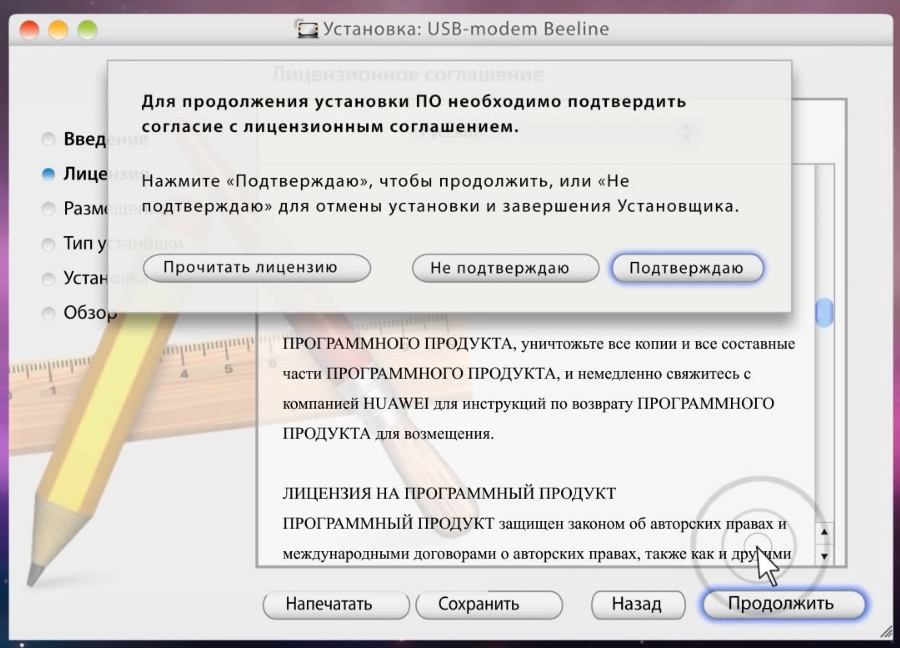

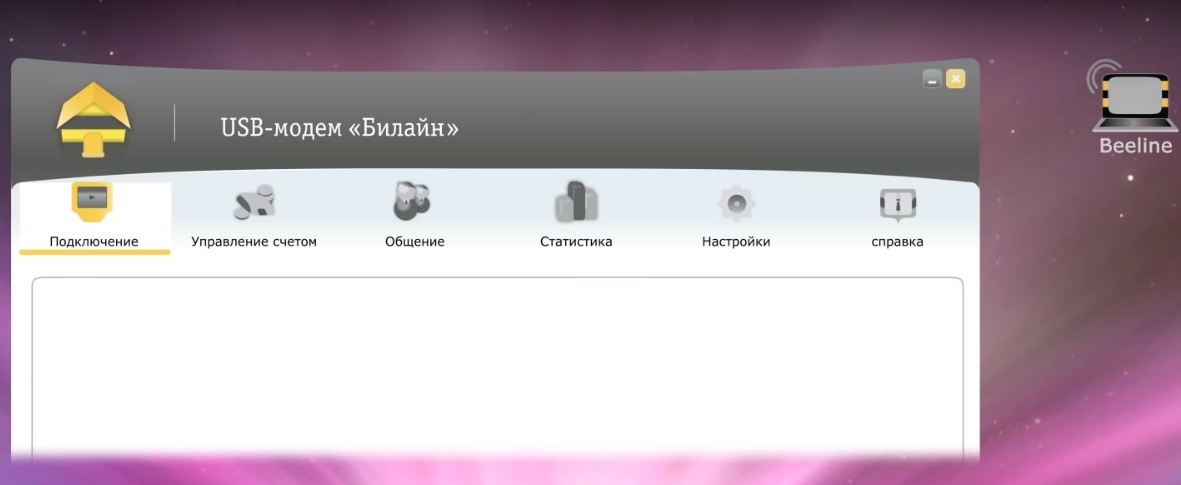 Выполните активацию стартового баланса.
Выполните активацию стартового баланса. 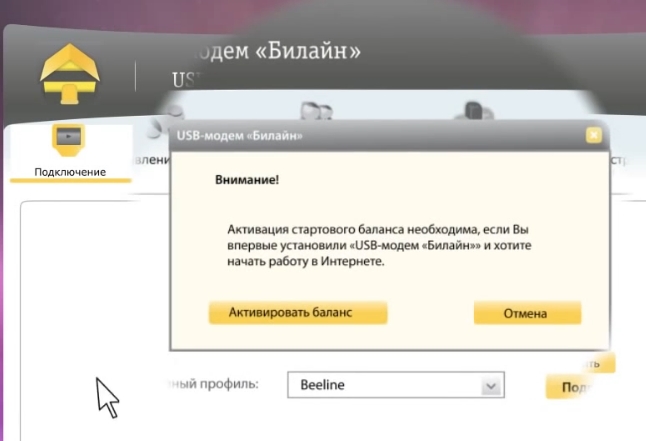 Дайте свое согласие. Нажмите на соответствующую кнопку.
Дайте свое согласие. Нажмите на соответствующую кнопку.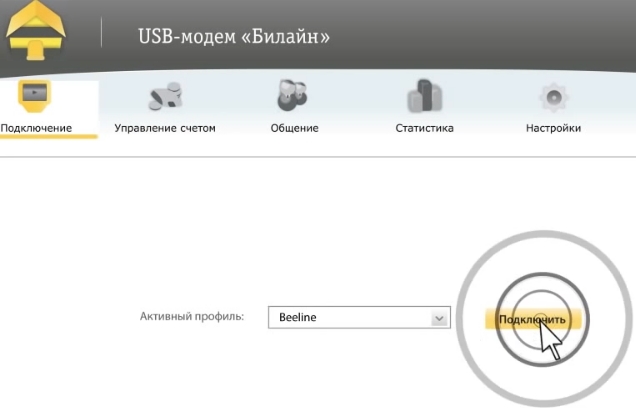
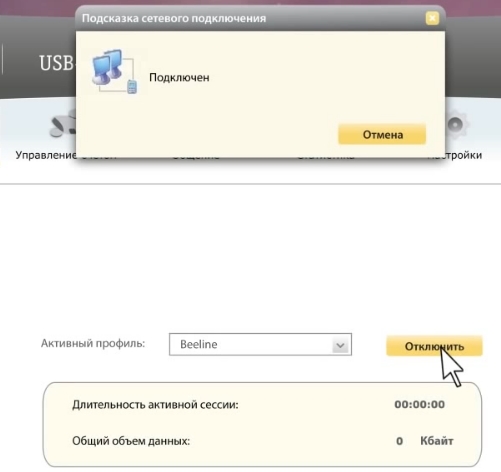
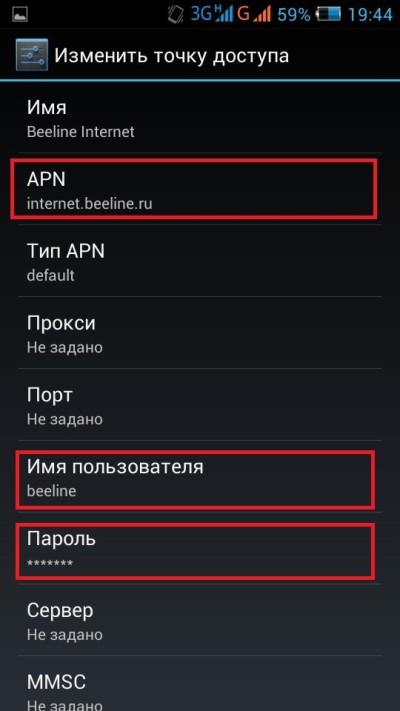


 Настройка роутера Билайн. Пошаговое руководство для подключения роутера wi-fi Beeline
Настройка роутера Билайн. Пошаговое руководство для подключения роутера wi-fi Beeline Как узнать пароль и разблокировать взрослые каналы в Билайн-телевидение
Как узнать пароль и разблокировать взрослые каналы в Билайн-телевидение Настройка интернета "Билайн" на "Андроиде". Автоматические настройки интернета "Билайн"
Настройка интернета "Билайн" на "Андроиде". Автоматические настройки интернета "Билайн" Прошивка роутера smart box под другого провайдера. Разбираем прошивку Beeline Smartbox. Настройка соединения с «Билайн»
Прошивка роутера smart box под другого провайдера. Разбираем прошивку Beeline Smartbox. Настройка соединения с «Билайн»